Aug 14, 2025 • Categoría: Reparación de Video • Soluciones probadas
3GP es un formato multimedia que se considera uno de los veteranos; ha existido durante más de una década, por lo que puede imaginar cuán generalizado debe ser ahora. Aunque hay opciones y formatos más avanzados disponibles, 3GP aún brilla en áreas que no lo hacen otras. Por un lado, su pequeño tamaño es una gran ventaja. Por el contrario, y debido a que ha existido durante tanto tiempo, inevitablemente sufre errores que lo corrompen. En el lado positivo, arreglarlo es fácil y lleva poco tiempo. Solo necesita las herramientas correctas del comercio, y puede encontrarlas aquí mismo.
Parte 1: ¿Por qué no se reproducen los videos 3GP o qué los corrompe?
La mala noticia aquí es que sus videos 3GP pueden corromperse de muchas maneras; ¿las buenas noticias? Hay igualmente una multitud de formas de solucionarlos, así que revise la lista a continuación y vea qué corrompe los videos 3GP o por qué no se reproducen.
- Ataques de virus - esto es obvio. Los virus pueden dañar casi todo con lo que entran en contacto, y los videos 3GP no son una excepción. Algunos virus pueden cambiar la extensión del video 3GP en algo como "exe", lo que hace que el archivo de video sea corrupto e ilegible.
- Corrupción del sistema de archivos – una vez más, esto puede o no tener algo que ver con ataques de virus, pero cualquier cosa que dañe su sistema de archivos también puede conducir a la corrupción de video 3GP. Por un lado, si ha guardado los videos 3GP en una tarjeta SD o disco duro con sectores defectuosos, es probable que esos videos se corrompan.
- Sistema operativo defectuoso – hay ocasiones en que la falla recae en su sistema operativo, independientemente de si es Windows o macOS. Por ejemplo, si apaga incorrectamente su computadora, existe una gran tendencia a que el sistema operativo se corrompa, lo que a su vez puede dañar los archivos en el sistema, incluidos sus videos 3GP.
- Daño físico de un dispositivo – esto debería ser bastante sencillo, pero los videos 3GP no se pueden reproducir solos, ¿verdad? Deben guardarse en algún lugar y luego reproducirse a través de un medio. Entonces, si el dispositivo de almacenamiento en el que están guardados se daña, los videos ya no funcionarán.
- Fuentes de descarga no confiables – si descarga los videos 3GP de sitios web cuestionables y similares, es posible que no se reproduzcan simplemente porque los archivos son inherentemente corruptos.
Parte 2: ¿Cómo reparar archivos de video 3GP?
Si eres un ávido amante de los clips en línea o las parodias divertidas, no eres ajeno a los videos 3GP. Pero por más convenientes que sean, todos los videos 3GP son susceptibles de ser corruptos. En el lado positivo, pueden repararse a través de algunos métodos efectivos.
Solución 1: Repare el video 3GP con Wondershare Repairit.
Muy bien, este es el grande. Los cerebros de Wondershare han estado trabajando duro y el resultado de su esfuerzo es un producto completamente nuevo llamado Wondershare Repairit. El software tiene toda la eficiencia por la que otros productos Wondershare son conocidos y los pone en una herramienta utilitaria capaz de arreglar incluso videos severamente dañados. Wondershare Repairit es compatible con una impresionante gama de formatos de video de uso común: MOV, MP4, M2TS, MKV, MTS, 3GP, AVI, FLV y 3GP.
Usar Wondershare Repairit es tan fácil como comer pastel. Tiene 2 modos de reparación: "Rápido" y "Reparación avanzada", y usted elige cualquiera de las opciones de acuerdo con la gravedad del daño en el video en cuestión. Si su video se corrompe cuando está grabando unas vacaciones familiares, cuando lo transfiere a un segundo dispositivo de almacenamiento o edita / convierte un clip para YouTube, Wondershare Repairit es la única herramienta que necesita para solucionarlo.
Todo eso está bien y es bueno, pero lo más importante es cómo usar el software, ¿verdad? Para la reparación rápida, solo toma 3 pasos y ya está.
Paso 1: Agregue el archivo de video corrupto
Esto es tan fácil como arrastrar y soltar los archivos que se van a reparar en la primera página del software.

Paso 2: Repara el video
Haga clic en el botón "Reparar" en la esquina inferior derecha y el software. Verás una barra de progreso para cada video mientras se repara.

Paso 3: Vista previa y visualización de archivos
Haga clic en el botón "Aceptar" una vez que finalice el proceso de reparación. Puede ver el video y decidir en qué ubicación guardarlo, o simplemente dejarlo en la ubicación de guardado predeterminada.

Para reparación avanzada, haga esto:
Paso 1: Agregar video de muestra
Esta opción repara el video dañado mediante el uso de un video de muestra que fue grabado con el mismo dispositivo que el dañado. ¿Pero cómo exactamente Wondershare Repairit recupera el video corrupto? Utiliza tecnología avanzada para escanear y analizar la estructura de archivos y los datos del video de muestra, luego lo usa para reparar el corrupto. Bastante innovador, ¿no estás de acuerdo? Para comenzar, haga clic en "Reparación avanzada" y luego en "Agregar" para seleccionar el video de muestra.

Paso 2: Repara el video
Una vez que tanto el video corrupto como el de muestra se han agregado a Wondershare Repairit, haga clic en "Guardar", luego en "Reparar" en la siguiente ventana y el software iniciará el proceso de reparación. Una vez hecho esto, simplemente haga clic en "Aceptar" y ya está. Puede ver el video reparado si lo desea.

Solución 2: Convierta los archivos de videos 3GP a otros formatos
Todo lo que tiene que hacer es convertir el archivo 3GP a un formato diferente para solucionarlo. Si desea conservar el formato original, busque las otras soluciones que se analizan a continuación. Pero si no le importa ver sus videos en otro formato, descargue cualquier convertidor de video creíble y deje que se encargue de la tarea por usted; ¡UniConverter es excelente!
Entonces, descargue, instale y ejecute UniConverter. Luego resalte todos los archivos 3GP a convertir y arrástrelos a la interfaz principal del software. Luego selecciona el formato de salida antes de finalmente hacer clic en el botón "Convertir todo" en la parte inferior derecha del software.
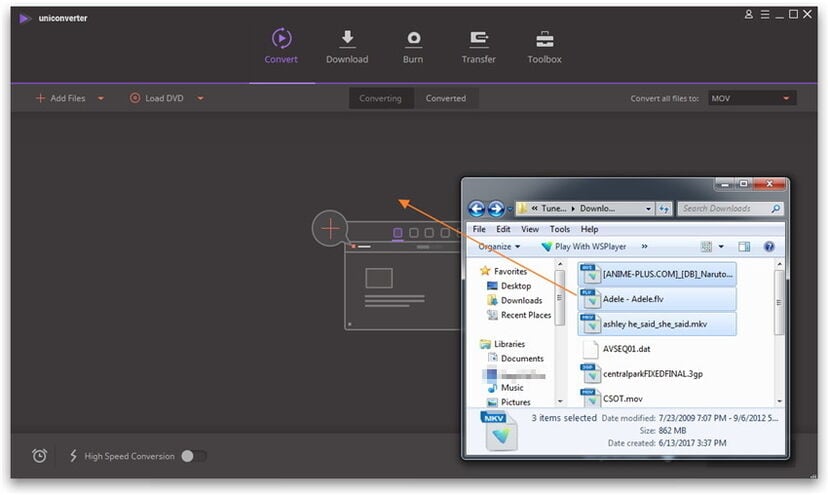
Solución 3: Asegúrese de tener el códec correcto
Esto a menudo se pasa por alto, pero, al igual que otros formatos de video, se necesita un códec para reproducir videos 3GP. Si intentas reproducir el video pero no funciona, es probable que el reproductor que estás usando no tenga el códec que hace que el video sea compatible con él. Simplemente descargue el códec a través de la herramienta de actualización original del reproductor. Sencillo.
Solución 4: Utilizar un reproductor multimedia eficiente
Hay una gran cantidad de reproductores multimedia, pero no todos están optimizados para reproducir todos los formatos de video. Sin embargo, hay algunos populares que están más que equipados para la tarea. ¿Tus mejores opciones? Media Player Classic, GOM Player o el popular el reproductor de medios VLC. Este último en particular abastece a una gran biblioteca de formatos de video (3GP incluido).
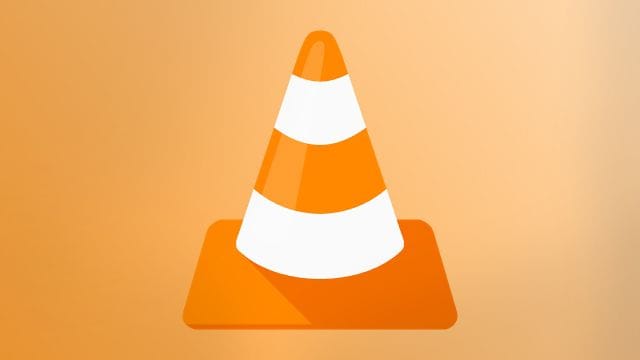
Solución 5: Hex Editor funciona de maravillas
Usar el editor hexadecimal es un poco más complejo, pero aún es algo que puedes hacer. Funciona así: usando el software, hace una comparación entre la parte del archivo 3GP que está dañado y la parte que funciona bien, luego edita el primero. ¿Puedes ver por qué usarlo puede resultar difícil? Se recomienda que busque la ayuda de alguien que conozca el software. Pero un hecho seguro es este: ¡el editor Hex funciona muy bien!
Parte 3: Consejos de bonificación en archivos de video 3GP
Si desea aprovechar al máximo el uso de 3GP, es mejor si considera algunos consejos importantes. En primer lugar, ¿qué es un archivo 3GP? Es un archivo multimedia desarrollado inicialmente por 3GPPP (Proyecto de asociación de tercera generación) para disminuir los requisitos de almacenamiento y reducir el uso de ancho de banda. 3GP se guarda como formatos de audio y video.
Bien, ahora sabes lo que es, pero ¿qué reproducirá un archivo 3GP? Tienes muchas opciones geniales aquí. Ya se señaló anteriormente que los reproductores de películas competentes como el reproductor Pot, MPC, el reproductor GOM y a muchos otros más pueden reproducir archivos 3GP correctamente y con poco alboroto. Y sí, el reproductor multimedia VLC puede reproducir fácilmente archivos 3GP. Lo mismo ocurre con Windows Media Player. Ambos reproductores no tienen problemas para ejecutar archivos 3GP de todos los tamaños.
Una última pregunta: ¿qué hacer si pierde sus archivos 3GP a través del formateo o eliminación accidental y desea recuperarlos? La respuesta está en el recuperador avanzado de video Recoverit. Lea el pequeño tutorial: - Guía de recuperación de video 3GP eliminada.
Wondershare Repairit llegó para quedarse. Debido a su eficiencia en la recuperación de videos perdidos por los peores medios, nunca tendrá que preocuparse por perder sus videos 3GP nuevamente. Y solo se necesitan 3 pasos para que ocurra la magia: ¡Escanear, previsualizar y recuperar!
Recuperar Fotos/Video/Audio
- Recuperar Fotos
- Softwares gratis para recuperar fotos.
- Recuperar fotos de tarjeta de memoria.
- Recuperar fotos de Facebook eliminadas
- Recuperar fotos borradas de Instagram
- Recuperar Videos
- Recuperar Cámaras
- Recuperar datos perdidos de cámara.
- Recuperar fotos de cámara Nikon.
- Recuperar fotos borradas de cámara digital
- Errores en cámaras Canon y soluciones
- Recuperar Audios





Alfonso Cervera
staff Editor